Kā ātri iestatīt jaunu datumu un laiku datorā

- 3816
- 428
- Marco Wiza
Digitālie pulksteņi ir jebkuras modernas operētājsistēmas pamatfunkcija. Datoros un klēpjdatoros BIOS mikroshēma ir atbildīga par viņu darbu. Bet jūs varat konfigurēt pulksteni un ar pašu Windows palīdzību. Un to var izdarīt tālu no vienīgā ceļa.

Iestatiet datumu un laiku caur sistēmas paplāti
Vienkāršākā iestatīšanas opcija ir sistēmas tria izmantošana. Šis ir uzdevumjoslas apgabals, kur atrodas ikona ar pulksteni. Iestatījums ir šāds:
- Noklikšķiniet ar peles pogas rediģēšanu ikonā;
- atlasiet "Datuma un laika iestatījumi";
- Logā "Windows" parametri "noklikšķiniet uz" laika un reģiona formāta ";
- Nākamajā logā atlasiet "Papildu parametri";
- Atlasiet "Datuma un laika iestatījums".
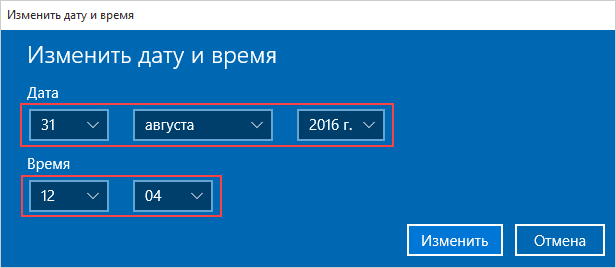
Pirms datuma un laika maiņas operētājsistēmā Windows 10 ir ieteicams sākotnēji mainīt reģionu. Pretējā gadījumā automātiska pāreja uz vasaras/ziemas laiku var nedarboties (nevis visās valstīs, viņi to dara tagad).
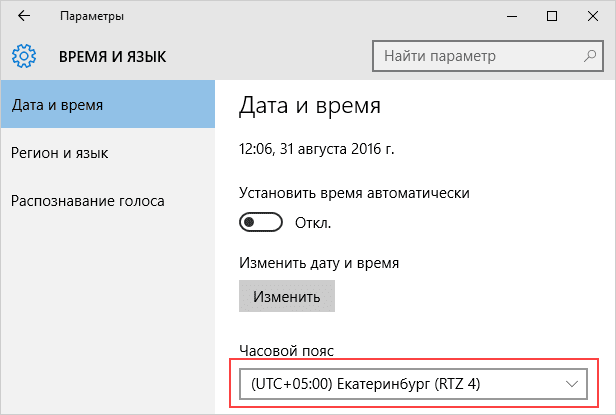
Šī instrukcija ir būtiska Windows 10 un 8. Pēc Windows 7, Vista un XP, pēc “datuma un laika iestatījumu” izvēles TREI konteksta izvēlnē, logs ar nepieciešamajiem iestatījumiem tūlīt tiek atvērts. Pretējā gadījumā nav atšķirību.
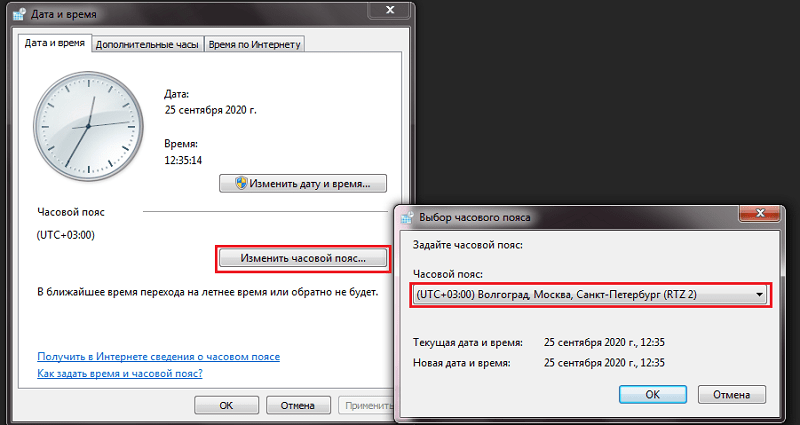
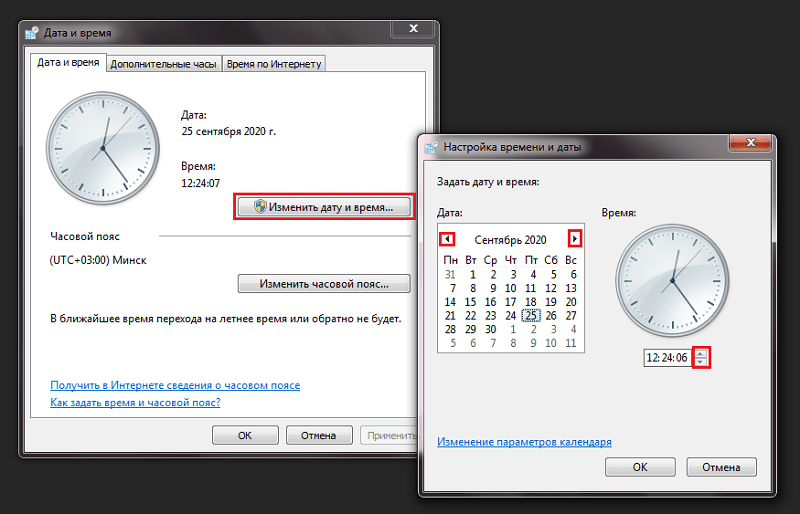
Un pirms laika konfigurēšanas jūs varat arī iespējot automātisku pulksteņa vērtību sinhronizāciju ar Microsoft serveriem. Šajā gadījumā pēc katra datora ieslēgšanas laiks tiks pastāvīgi pielāgots, lai pat pēc pāris sekundēm nebūtu novirzes no Griničas.
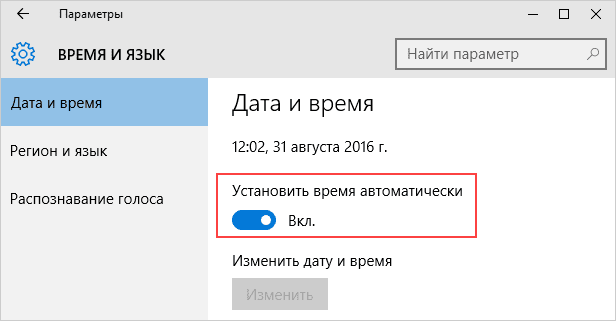
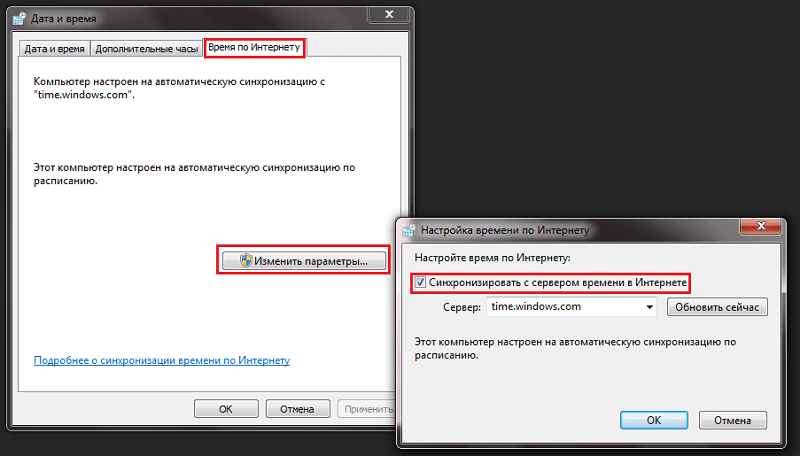
Datuma iestatīšana, izmantojot operētājsistēmas parametrus
Pat Windows 10 un 8 jūs varat konfigurēt laiku, izmantojot "parametrus". To veic šādā secībā:
- Noklikšķiniet uz izvēlnes “Sākt”, uzzīmējiet peles rādītāju uz pārnesumu etiķeti un atlasiet “Parametri”;
- Nākamajā logā atlasiet "laiks un valoda";
- Noklikšķiniet uz "Pulkstenis dažādām jostām";
- Noklikšķiniet uz "Mainiet datumu un laiku";
- Ievietojiet nepieciešamās laika vērtības, noklikšķiniet uz "Labi".
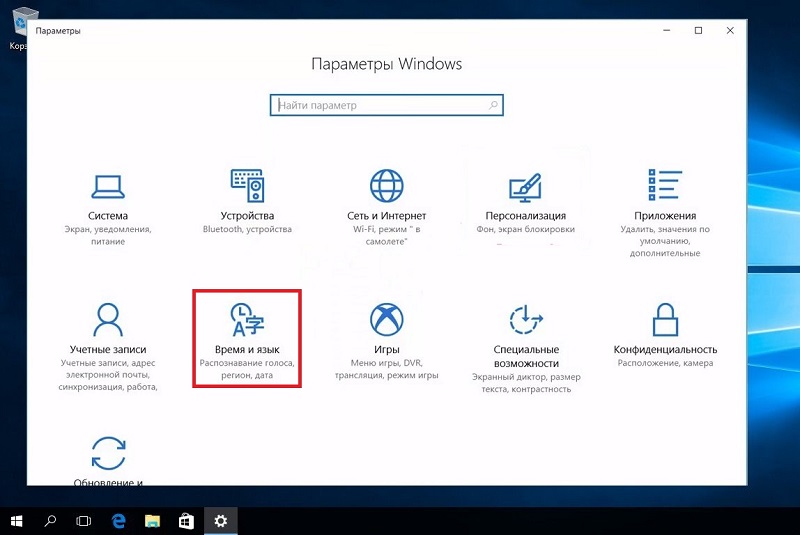
Un pirms laika vai laika joslas maiņas operētājsistēmā Windows 10, UEFI iestatījumos ieteicams iekļaut laika vērtību UTC (universālais laiks atbilstoši Griničai). Šajā gadījumā, kad mainās operētājsistēma, pulkstenis automātiski tiks noregulēts BIOS/UEFI. Ja datorā ir instalēts vairāki OSS (piemēram, arī Linux-Display), tad viņiem būs vienāds laiks.
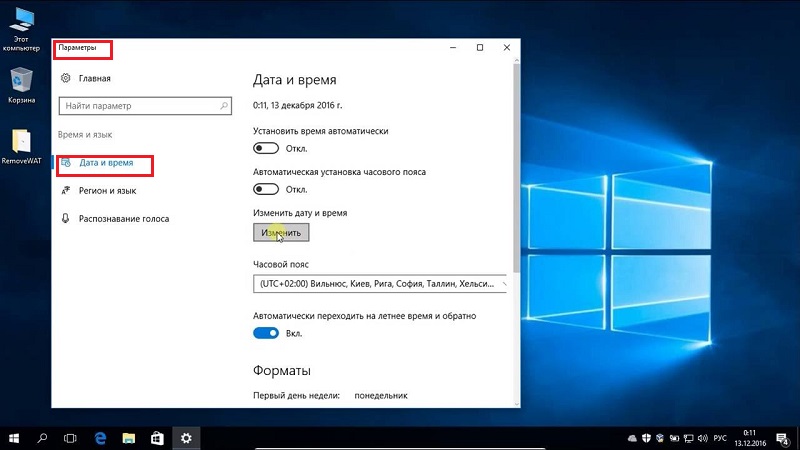
Un pēc datuma maiņas daži pārlūkprogrammas nevarēs izveidot savienojumu ar internetu (sakarā ar to, ka drošības sertifikāti neietu cauri derīguma perioda derīgumam). Tas notiek biežāk, ja maināt laika joslu. Tas tiek koriģēts šādi: vai nu pagaidiet dažas minūtes (sertifikāti tiks atjaunināti fonā), vai arī vienkārši restartējiet datoru. Līdzīga problēma galvenokārt ir atrodama pārlūkprogrammās, pamatojoties uz hroma motoru (Chrome, Opera, Microsoft Edge).
Izmantojot vadības paneli
Opcija ir būtiska visiem Windows redakcijas birojiem, sākot ar XP. Lai mainītu datora datumu, jums ir nepieciešams:
- Atveriet "vadības paneli";
- atlasīt "datums un laiks";
- Noklikšķiniet uz "Mainīt";
- Iestatiet pulksteņu nepieciešamās vērtības.
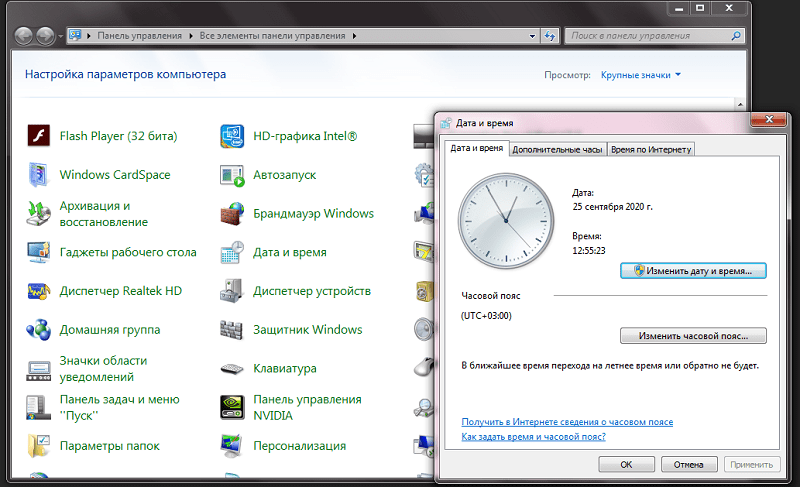
Tādā veidā jūs nevarat konfigurēt laiku Windows 10 pirmo izdevumu datoros (līdz 1511). Tur "vadības paneļos" vēlamajā vietā vienkārši nebija, un pulksteni varēja mainīt tikai caur "parametri". Līdzīga situācija operētājsistēmā Windows, kur atjauninājumos vēl nav pievienota tradicionālā izvēlne "start".
Pēc laika iestatīšanas jūs varat arī iespējot vairāku stundu stundu izvadi uzdevumjoslā: atsevišķi atlasītajām laika joslām. Ceļotājiem - ērta klēpjdatora funkcija.
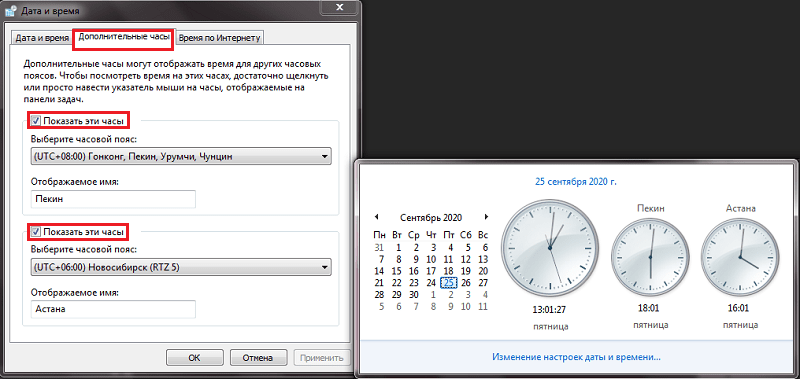
Komandrindas izmantošana administratora vārdā
Datumu un laiku Windows var konfigurēt arī caur komandrindu. Un jūs to varat izdarīt tikai pāris sekundēs - ātrāk nekā caur “vadības paneli”! Pulkstenis šādā veidā ir noregulēts šādi:
- Noklikšķiniet uz montāžas, izmantojot pogu “Sākt”, un atlasiet “Komandrindu (administrators)”;
- ievadiet paroli (ja nepieciešams);
- Ievadiet laiku AA komandu: BB, kur AA ir pulkstenis, un BB ir minūtes;
- Nospiediet Enter.
Vienīgais negatīvais ir tas, ka šādā veidā nevar norādīt sekundi.
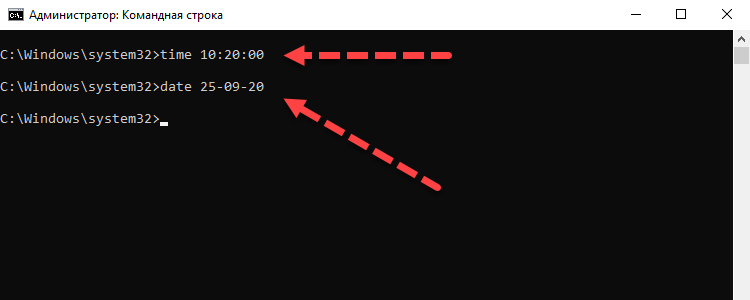
Un, lai labotu datumu, jums nepieciešams:
- Palaist komandrindu administratora vārdā;
- Ievadiet datu mm -cc -hhh komandu, kur mm ir kalendārā diena, CC ir mēnesis, hhhh ir kārtējais gads;
- Nospiediet Enter.
Vēl viena nianse: ja pulkstenis vai klēpjdators ir “nožņaugts” katrai ieslēgšanai, tad tas norāda uz “saliekto” BIOS/UEFI akumulatoru. To atrisina tikai tā aizstāšana (vairumā gadījumu tiek izmantots CR2032 enerģijas avots, pārdots jebkurā datora komponentu veikalā).

Kopumā jūs patiešām varat mainīt laiku logos vairāk nekā vienā virzienā. Bet viņiem tie būs jāizmanto tikai tad, ja dators nav savienots ar internetu. Citos gadījumos noklusējuma operētājsistēma automātiski pielāgo pulksteņa iestatījumus, sinhronizējot ar laika serveri.Microsoft.Kombinācija. Pastāstiet mums, kā jūs personīgi jūs izmantojat un ko domājat ērtāk.
- « Aizsardzības stikla noņemšana un uzlīme pa tālruni 5 soļos
- Ekrānuzņēmumu izveidošana datorā vai klēpjdatorā dažādos veidos »

